Sužinokite, kas buvo naudinga kitiems „Xbox“ naudotojams
- Nors ji buvo gerokai atnaujinta ir atrodo gana nušlifuota, daugelis vartotojų vis tiek pastebi, kad „Xbox“ programa neatsisiunčia žaidimų sistemoje „Windows 11“.
- Paprastai problema kyla dėl netinkamai sukonfigūruotų tinklo nustatymų arba problemų, susijusių su „Xbox“ programa ir susijusiomis paslaugomis.
- Norėdami taisyti dalykus, pakeiskite tinklo nustatymus, nustatykite C: diską kaip diegimo vietą arba iš naujo įdiekite žaidimų paslaugas, be kitų sprendimų.
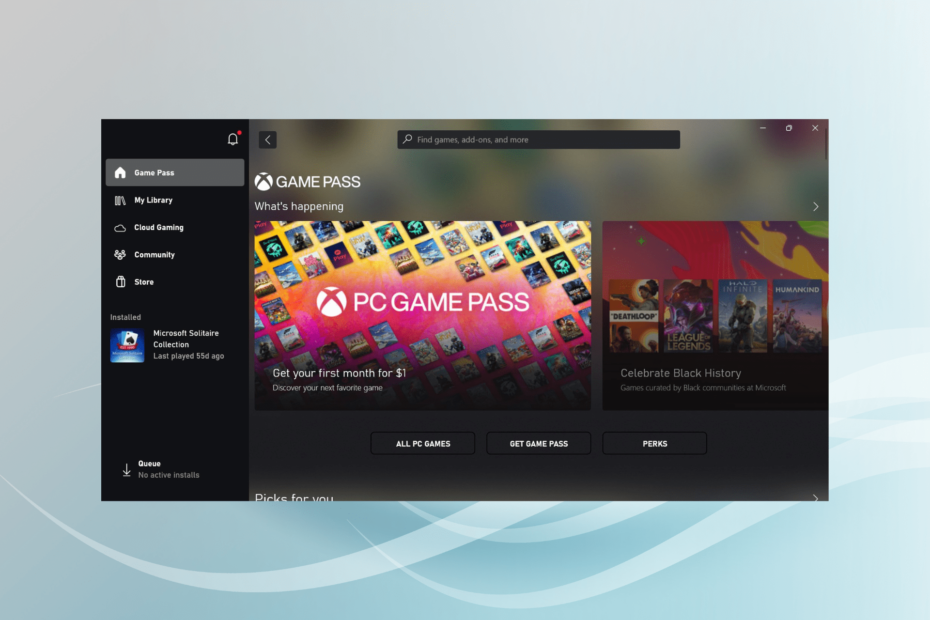
XĮDIEGTI PASPUSTELĖT ATSISIUNČIŲ FAILĄ
Šis įrankis ištaiso įprastas kompiuterio klaidas pakeisdamas probleminius sistemos failus pradinėmis darbo versijomis. Tai taip pat apsaugo jus nuo sistemos klaidų, BSoD ir pašalina kenkėjiškų programų ir virusų padarytą žalą. Išspręskite kompiuterio problemas ir pašalinkite virusų žalą dabar atlikdami 3 paprastus veiksmus:
- Atsisiųskite ir įdiekite „Fortect“. savo kompiuteryje.
- Paleiskite įrankį ir Pradėkite nuskaitymą rasti sugadintus failus, dėl kurių kyla problemų.
- Dešiniuoju pelės mygtuku spustelėkite Pradėti remontą Norėdami išspręsti problemas, turinčias įtakos kompiuterio saugai ir našumui.
- Fortect atsisiuntė 0 skaitytojų šį mėnesį.
„Xbox“ turi puikią žaidimų kolekciją, o naudojant vaizdo žaidimų prekės ženklą, kurį galima įsigyti kompiuteriuose, vartotojai gali žaisti savo mėgstamus žaidimus kompiuteriuose. Tačiau daugelis pranešė, kad „Xbox“ programa neatsisiunčia žaidimų „Windows 11“, o po to paprastai pateikiamas klaidos kodas.
Su juo susijusios problemos yra dažnos, o kai kurios netgi turėjo problemų diegiant „Xbox“ programą. Kai vartotojams pavyko apeiti arba pašalinti šią problemą, atsirado kita, kuri, regis, nuslopino jų entuziazmą. Taigi, išsiaiškinkime viską, kodėl „Xbox“ neatsisiunčia žaidimų.
Kodėl „Xbox“ programa neatsisiunčia žaidimų?
Štai keletas priežasčių, kodėl „Xbox“ programa neatsisiunčia žaidimų sistemoje „Windows 11“.
- Neteisingai sukonfigūruoti tinklo nustatymai: Daugelis vartotojų sužinojo, kad jų tinklo nustatymai buvo netinkamai sukonfigūruoti, todėl kilo problema.
- Žaidimų paslaugų problemos: Žaidimų paslaugos yra labai svarbios efektyviam „Xbox“ programos veikimui, todėl dėl su ja susijusių problemų žaidimai gali būti neatsisiunčiami sistemoje „Windows 11“.
- Prieštaringos programos: trečiosios šalies antivirusinė programa arba ugniasienė gali blokuoti bandymus ir būti jūsų priežastis nieko negaliu parsisiųsti.
Ką daryti, jei „Xbox“ programa neatsisiunčia žaidimų sistemoje „Windows 11“?
Prieš pereidami prie šiek tiek sudėtingų sprendimų, pirmiausia išbandykite šiuos greitus sprendimus:
- Eikite į oficialus „Xbox Status“ puslapisir patikrinkite, ar visi serveriai veikia gerai. Jei jie neveikia, palaukite, kol problema bus išspręsta, tada bandykite įdiegti žaidimą.
- Įsitikinkite, kad kompiuteryje yra pakankamai vietos. Jei ne, atlaisvinkite vietos diske sistemoje „Windows 11“..
- Iš naujo prisijunkite prie „Xbox“ programos.
- Atnaujinkite „Windows 11“ ir „Xbox“ programą.
- Gauti nemokamas VPN, sukonfigūruokite jį prieš pradėdami atsisiųsti žaidimą ir išjunkite, kai pažanga viršys pradinius lygius.
- Jei įdiegėte trečiosios šalies antivirusinę programą, išjunkite ją ir patikrinkite, ar dabar galite atsisiųsti žaidimų iš „Xbox“ programos sistemoje „Windows 11“. Jei taip, mes jums rekomenduojame pašalinkite programą ir perjunkite į an veiksminga trečiosios šalies antivirusinė programa.
Jei nė vienas neveikia, pereikite prie toliau išvardytų pataisymų.
1. Pakeiskite tinklo nustatymus
- Paspauskite Windows + R atidaryti Bėk, tipas ncpa.cpl teksto lauke ir paspauskite Įeikite.
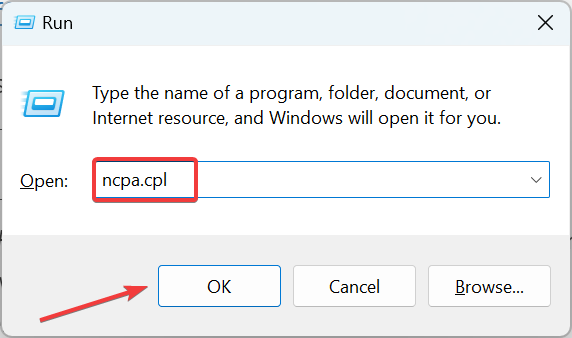
- Dešiniuoju pelės mygtuku spustelėkite aktyvų tinklo adapterį ir pasirinkite Savybės.
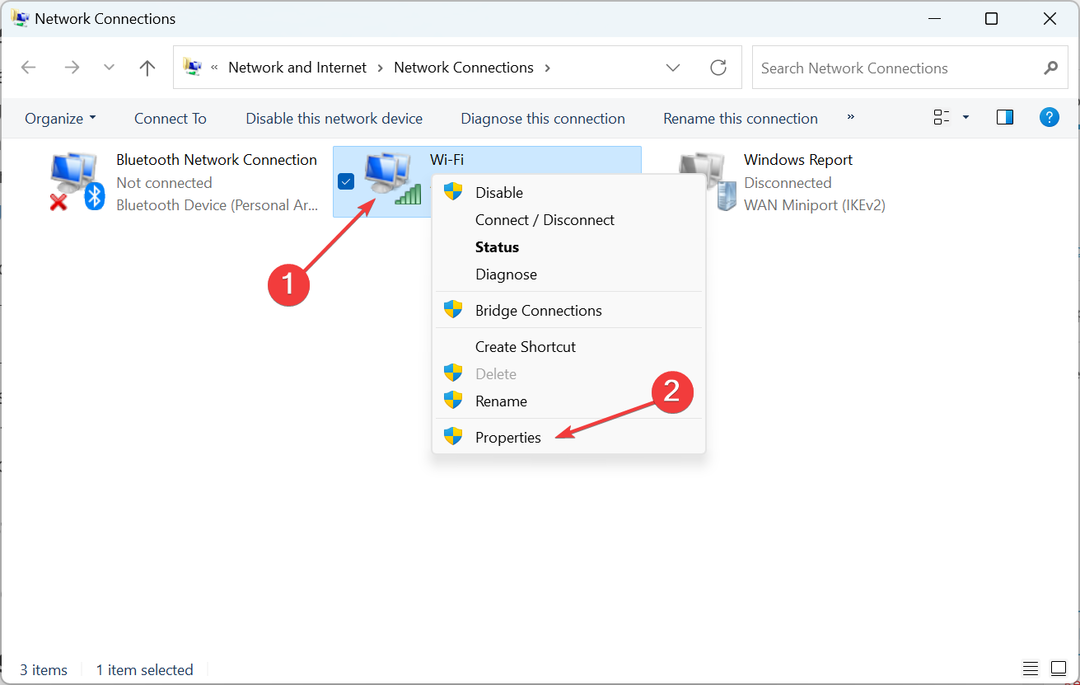
- Panaikinkite žymimąjį laukelį 6 interneto protokolo versija (TCP/IPv6)ir spustelėkite Gerai norėdami išsaugoti pakeitimus.
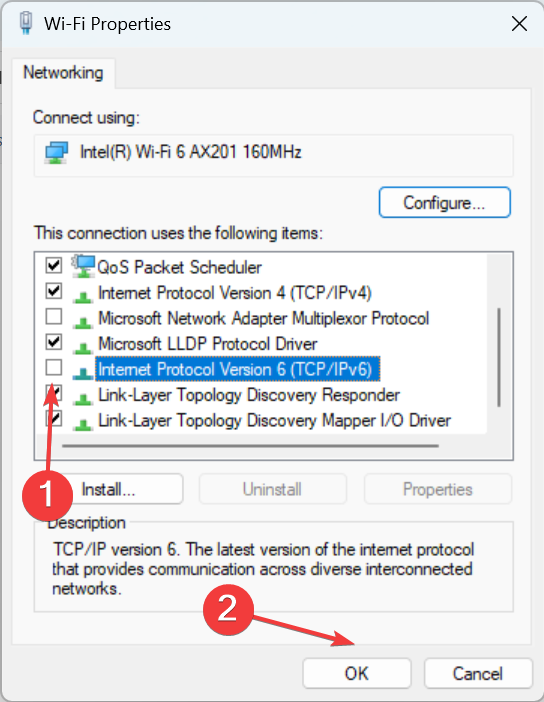
- Dabar patikrinkite, ar galite atsisiųsti žaidimų iš „Xbox“ programos. Jei ne, dar kartą atidarykite tinklo ypatybes, pasirinkite 4 interneto protokolo versija (TCP/IPv4)ir spustelėkite Savybės mygtuką.
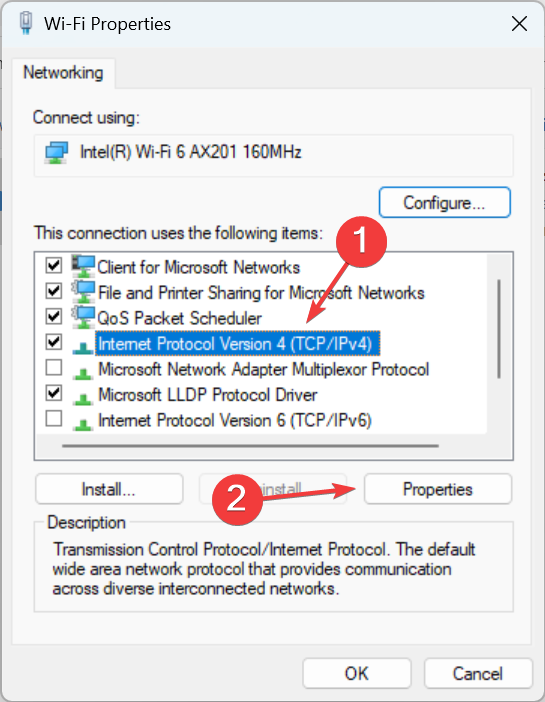
- Pasirinkite Naudokite šiuos DNS serverio adresus parinktį, laukuose įveskite šiuos duomenis ir spustelėkite Gerai norėdami išsaugoti pakeitimus:
- Pageidaujamas DNS serveris: 8.8.8.8
-
Alternatyvus DNS serveris: 8.8.4.4
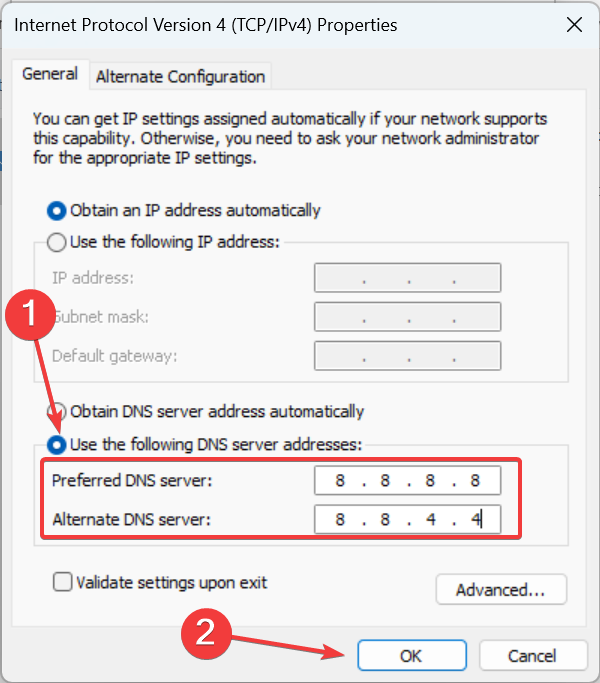
Eksperto patarimas:
REMIAMAS
Kai kurias kompiuterio problemas sunku išspręsti, ypač kai kalbama apie trūkstamus arba sugadintus sistemos failus ir „Windows“ saugyklas.
Būtinai naudokite tam skirtą įrankį, pvz Fortect, kuri nuskaitys ir pakeis jūsų sugadintus failus naujomis versijomis iš savo saugyklos.
Tinklo nustatymų perkonfigūravimas padėjo daugeliui vartotojų ištaisyti dalykus, kai „Xbox“ programa neatsisiunčia žaidimų sistemoje „Windows 11“. Taigi, pabandykite išjungti IPv6 ir pereiti prie „Google“ DNS serverio.
2. Iš naujo įdiekite žaidimų paslaugas
- Paspauskite Windows + R atidaryti Bėk, tipas powershell, ir paspauskite Ctrl + Shift + Įeikite.
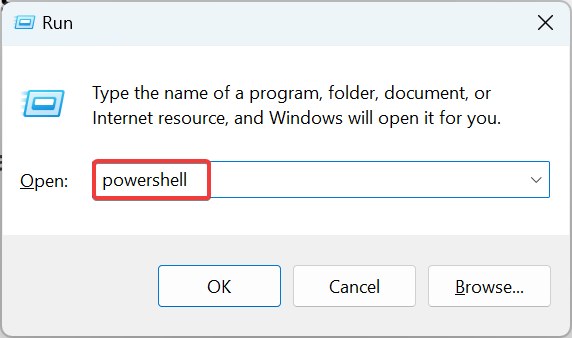
- Spustelėkite Taip viduje UAC paraginti.
- Dabar įklijuokite šią komandą ir paspauskite Įeikite:
get-appxpackage Microsoft. Žaidimų paslaugos | Remove-Appxpackage – allusers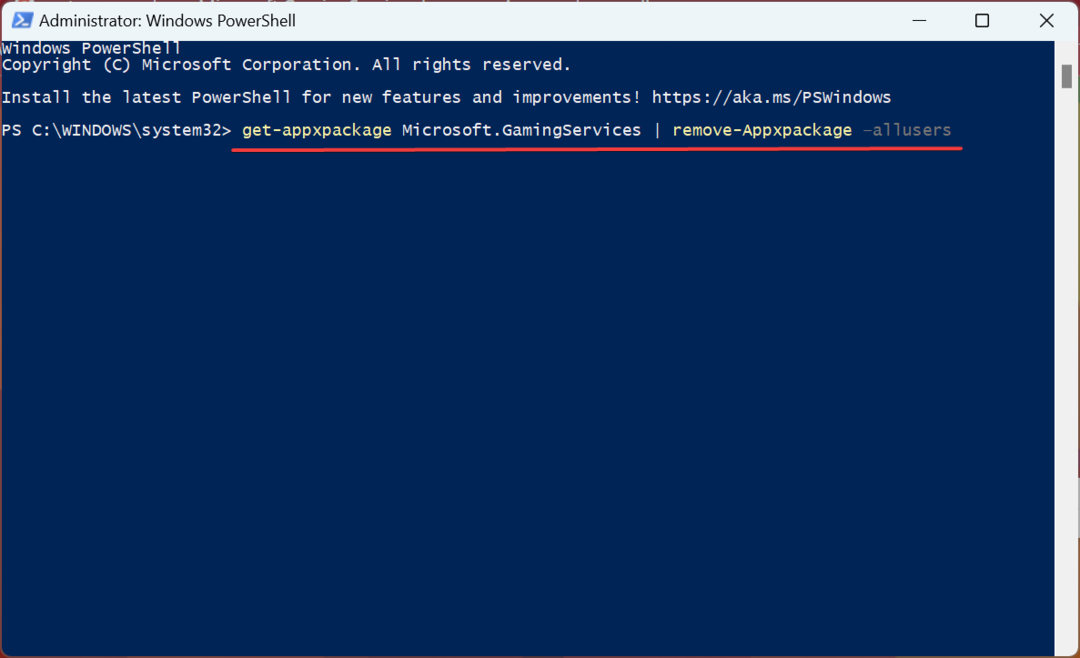
- Tada vykdykite šią komandą:
paleisti ms-windows-store://pdp/?productid=9MWPM2CQNLHN - Galiausiai spustelėkite Gauk mygtuką, kad iš naujo įdiegtumėte Žaidimų paslaugos.
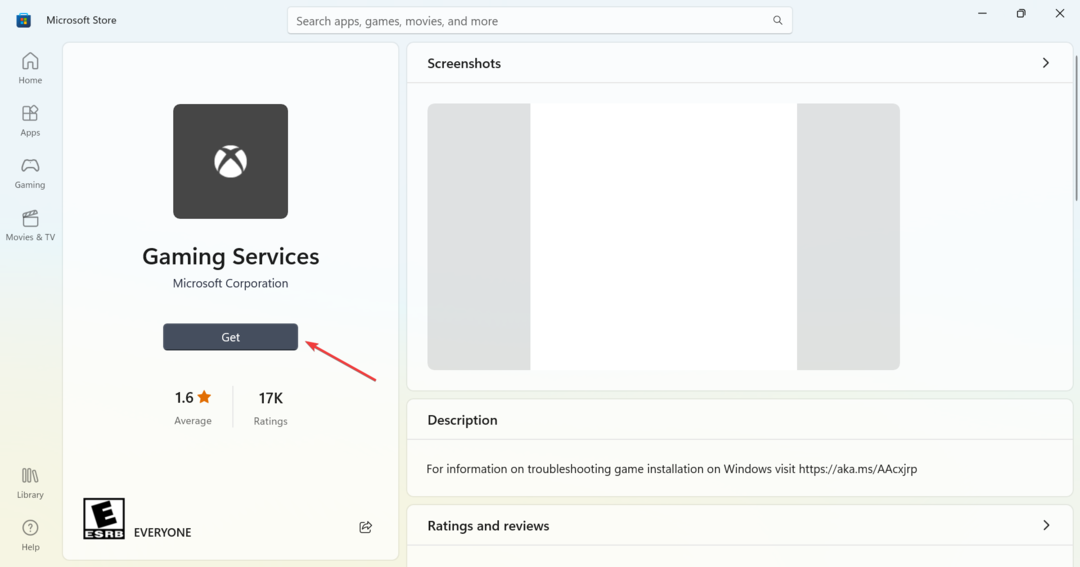
Dažnai buvo nustatyta, kad žaidimų paslaugos yra susijusios su problemomis, dėl kurių „Xbox“ programa neatsisiunčia žaidimų sistemoje „Windows 11“, o ją iš naujo įdiegus dažniausiai pavyksta.
3. Pakeiskite prisijungimo nustatymus
- Paspauskite Windows + aš atidaryti Nustatymai, pasirinkti Sąskaitos naršymo srityje, tada spustelėkite Prisijungimo parinktys dešinėje.
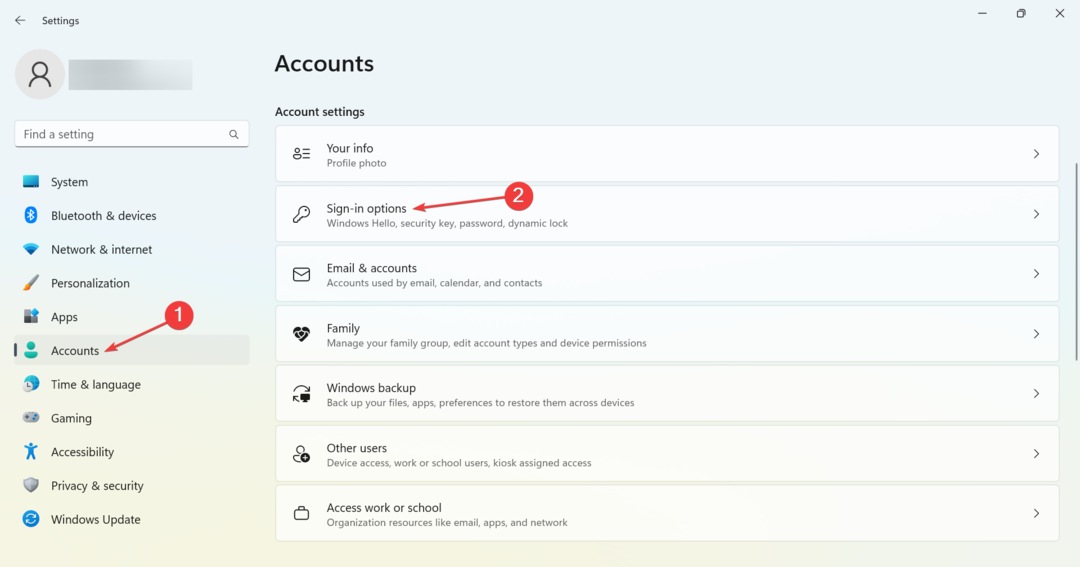
- Dabar išjunkite jungiklį Naudokite mano prisijungimo informaciją, kad automatiškai užbaigtumėte sąranką po atnaujinimo.
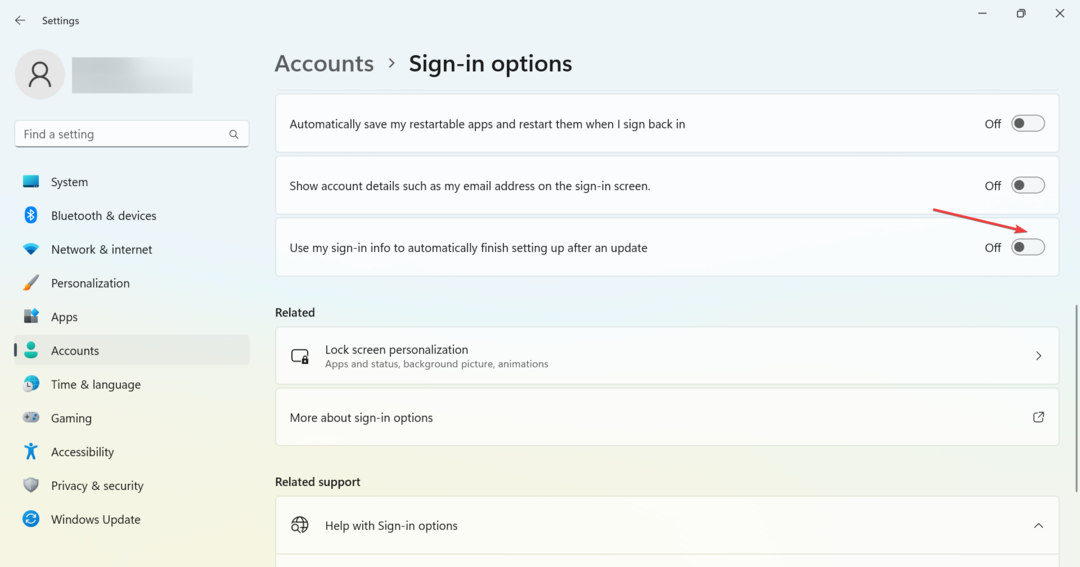
4. Diegimo vieta nustatykite C: diską
- Atidaryk Xbox programą, spustelėkite profilio piktogramą viršuje kairėje ir pasirinkite Nustatymai.
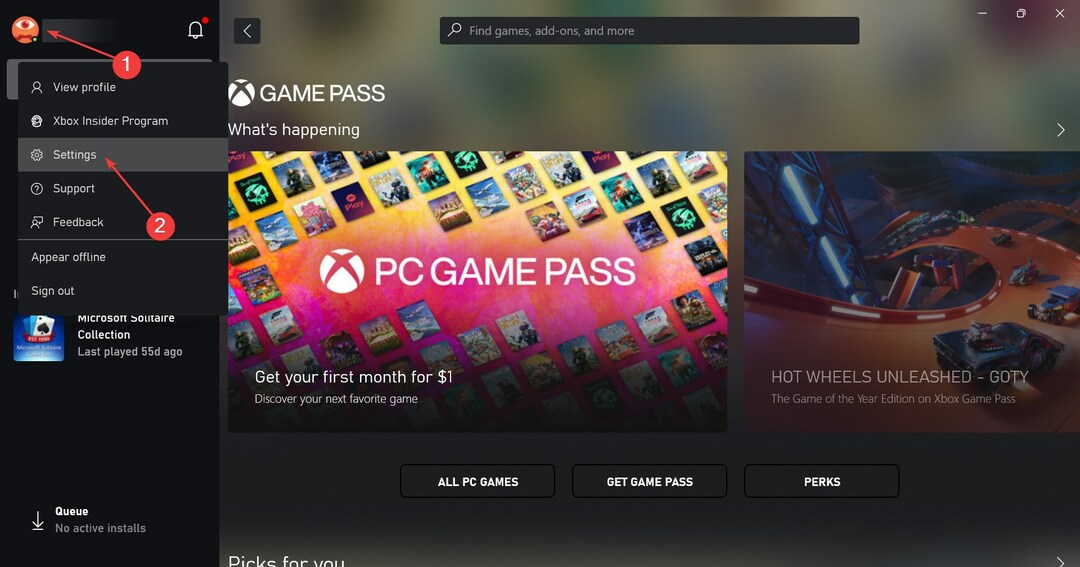
- Dabar eikite į Generolas skirtuką ir po Pakeiskite, kur pagal numatytuosius nustatymus ši programa įdiegia žaidimus išskleidžiamajame meniu pasirinkite C: vairuoti.
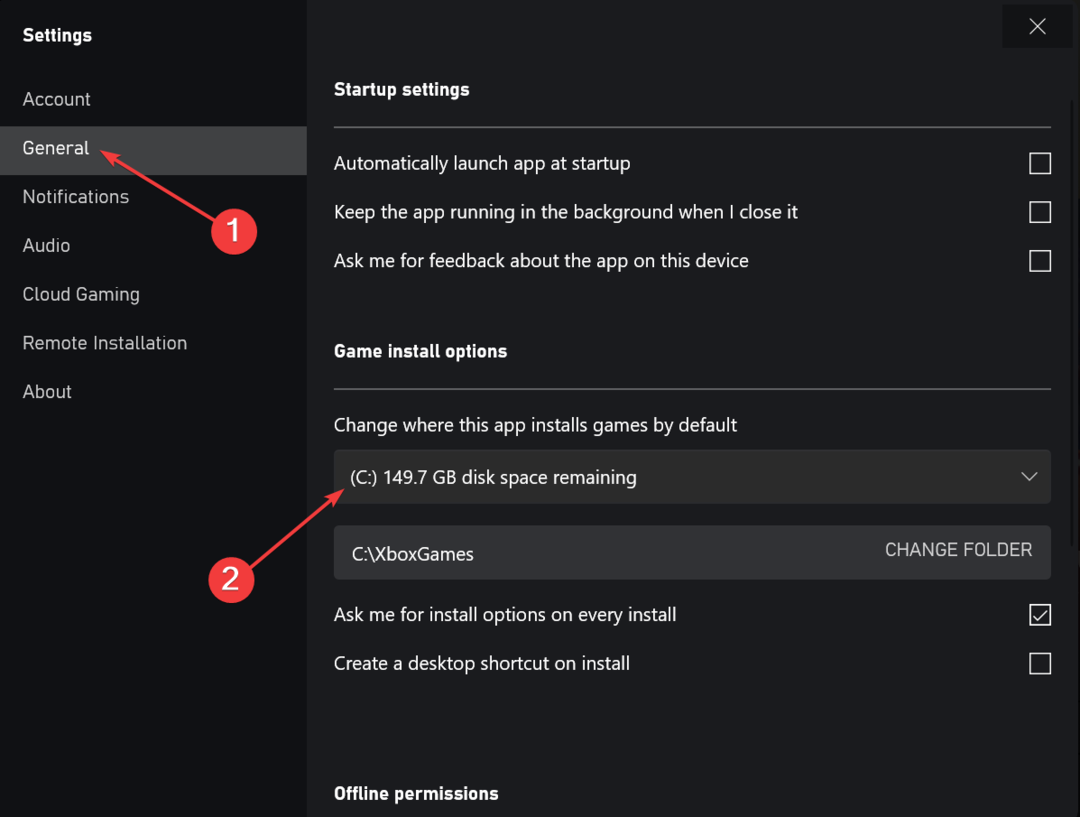
- Baigę iš naujo paleiskite kompiuterį, kad pakeitimai įsigaliotų.
- Pataisymas: darbalaukis nurodo vietą, kuri nepasiekiama
- Net Helpmsg 2186: paslauga neatsako [Pataisyti]
5. Paleiskite visas „Xbox“ paslaugas
- Paspauskite Windows + S atidaryti Paieška, tipas Paslaugos teksto lauke ir spustelėkite atitinkamą paieškos rezultatą.
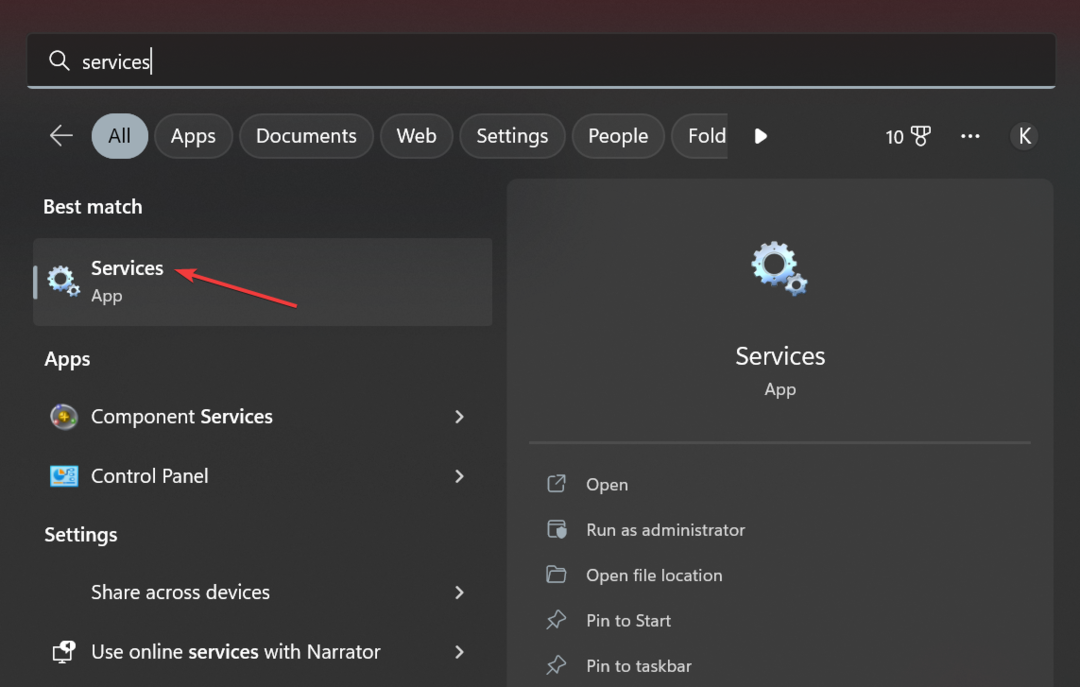
- Slinkite žemyn ir suraskite visus Xbox paslaugos. Kadangi paslaugos išvardytos abėcėlės tvarka, jos bus visos kartu.
- Dešiniuoju pelės mygtuku spustelėkite pirmąją paslaugą iš sąrašo ir pasirinkite Savybės.
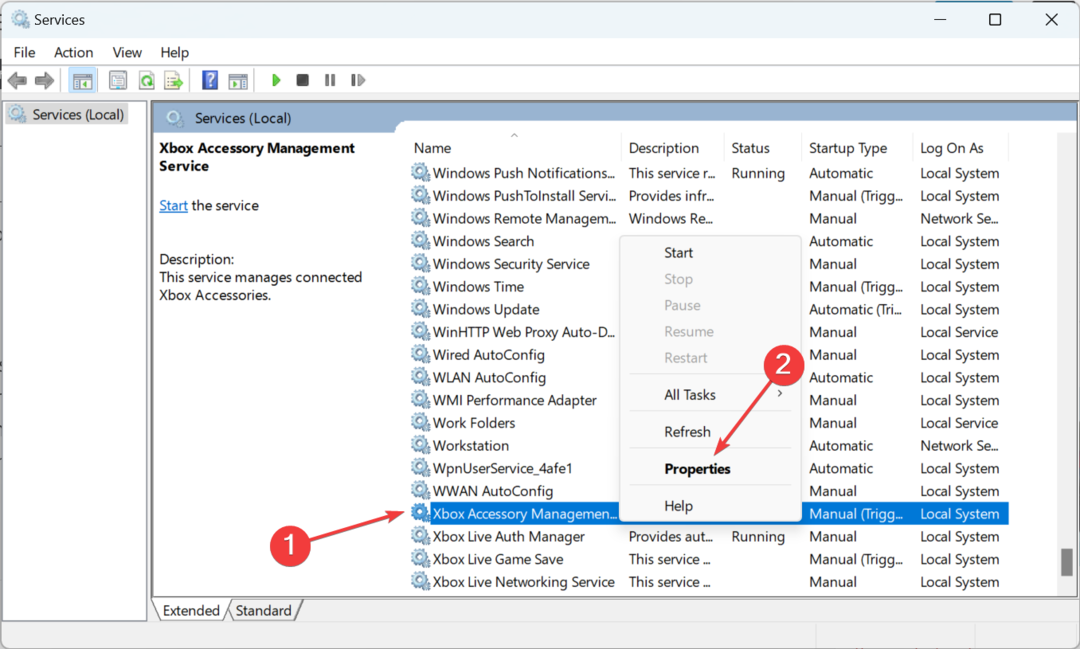
- Pasirinkite Automatinis nuo Pradėti tipo išskleidžiamajame meniu, spustelėkite Pradėti Norėdami paleisti paslaugą, tada toliau Gerai norėdami išsaugoti pakeitimus.
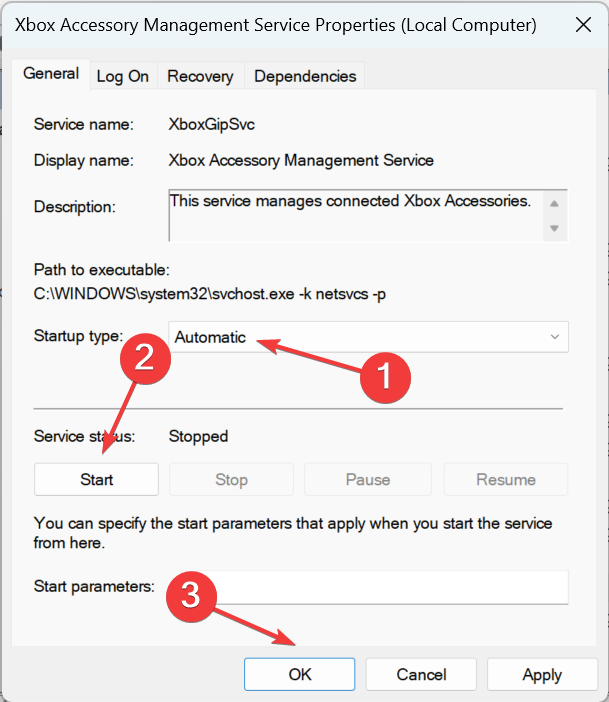
- Panašiai paleiskite visus kitus Xbox čia išvardytas paslaugas, iš naujo paleiskite kompiuterį ir pabandykite atsisiųsti žaidimų.
Viskas! Vienas iš šių sprendimų turėjo padėti išspręsti problemas, dėl kurių „Xbox“ programa neatsisiuntė žaidimų sistemoje „Windows 11“.
Ir jei jums patinka žaisti žaidimus kompiuteryje, patikrinkite, kaip tai padaryti padidinti žaidimų našumą sistemoje Windows.
Jei turite klausimų arba žinote apie čia nepateiktą sprendimą, nedvejodami palikite komentarą žemiau esančiame skyriuje.
Vis dar kyla problemų?
REMIAMAS
Jei pirmiau pateikti pasiūlymai neišsprendė problemos, jūsų kompiuteryje gali kilti rimtesnių Windows problemų. Siūlome pasirinkti „viskas viename“ sprendimą, pvz Fortect efektyviai išspręsti problemas. Įdiegę tiesiog spustelėkite Peržiūrėti ir taisyti mygtuką ir tada paspauskite Pradėti remontą.
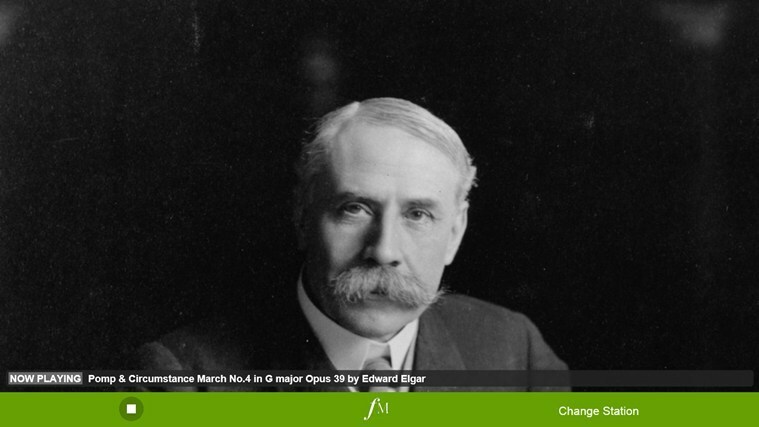
![„Windows 11 Xbox“ programa neatsisiunčia žaidimų [Pataisyti]](/f/b5f18a00d8ce71aec682d033cbf7f502.png?width=300&height=460)